カメラ付きのPCやスマートフォン、タブレットのカメラ機能を利用して、応募者とオンラインで面接を行うことが可能です。
オンライン面接の流れ
①応募者とメール・電話・SMS等にて面接の日程を調整します。
②管理画面に決定した面接日を登録します。
③オンライン面接実施時に利用するURLが記載されたメールが応募者、及び採用ご担当者様へ届きます。
④面接日時になったらメールに記載されたURLへアクセスしてください。応募者と面接を開始できます。
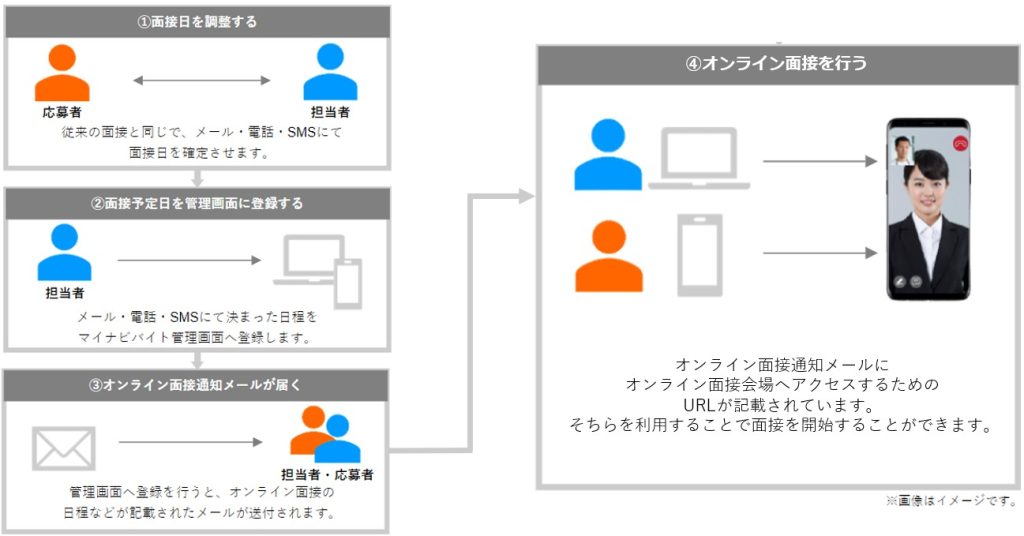
面接の登録方法
STEP1:管理画面へログインし「トップページ」を開きます。

STEP2:「応募者管理」(①)の「応募者一覧」(②)をクリックします。

STEP3:「応募者一覧」(①)が表示されるため、「オンライン面接を予約する」(②)をクリックします。

| POINT:オンライン面接の上限回数は1管理画面毎に月50回までです。 「オンライン面接残数」(③)が表示されており、予約時点で1回分消化されます。 面接がキャンセルとなった場合、管理画面上からの操作は不要です。設定日時に面接が実施されなかった場合は、面接の設定日時より24時間経過後、夜間のシステム処理にて自動で回数カウントが元に戻り、オンライン面接ステータス欄に「キャンセル」と表示されます。 |
| POINT:WEBからの応募者であっても、応募をした求人原稿に「オンライン面接可能」フラグが設定されていなかった場合、オンライン面接を行うことはできません。対象ではない応募者には「オンライン面接を予約する」(②)が表示されません。 |
STEP4:別ウィンドウで「オンライン面接予約」(①)が表示されるため、「面接予定日」(②)、「面接予定時刻」(③)、「送信先Eメールアドレス」(④)を選択し、「この内容で送信する」(⑤)をクリックします。
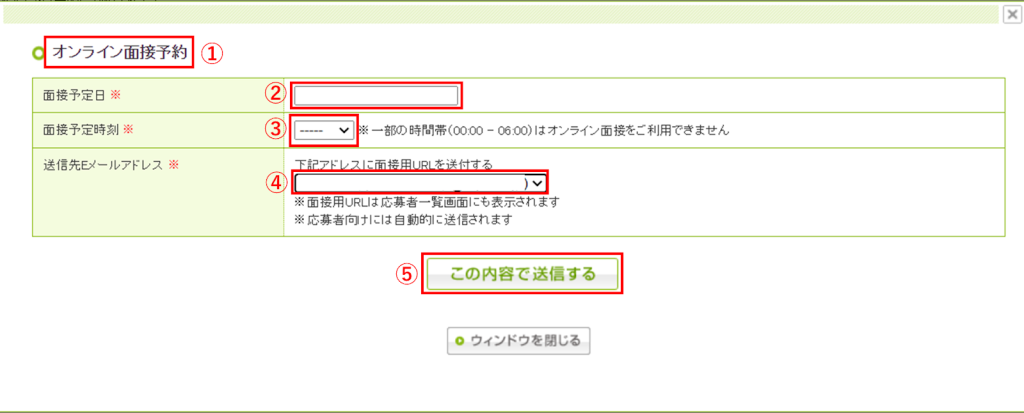
| POINT: ・「面接予定日」(②)は予約当日から翌月末日までの間で設定が可能です。 ・「面接予定時刻」(③)は06:00~24:00の範囲で15分刻みで設定が可能です。00:00〜06:00の間は設定することができません。面接開始時間のみの設定となります。開始時間の5分前から入室可能です。面接時間に制限はございませんが、システム上6時間で接続が切れますのであらかじめご了承ください。 ・「送信先Eメールアドレス」(④)は「メインアカウント」または「サブアカウント1」の み選択することが可能です。応募者へは、採用ご担当者様のメールアドレスより面接用URLの通知が届きます。 |
STEP5:選択した送信先Eメールアドレス宛てに
件名「20XX/XX/XX(○) ○○:○○:オンライン面接テスト応募さんとのオンライン面接予約確定のお知らせ」というメールが送られます。
内容をご確認のうえ、面接実施日まで保管してください。

STEP6:オンライン面接の予約が完了すると、「オンライン面接URL」(①)が表示されます。

| POINT:メールを再送することはできないため、面接用URLの確認が必要な場合は「応募者一覧」(②)の「オンライン面接URL」(①)よりご確認ください。 |
面接の日程変更方法
予約日時前であれば、日程を変更することが可能です。
| POINT:オンライン面接ステータスが「面接実施済」「キャンセル」の場合でも、同様の方法にて同じ応募者と面接を設定することが可能です。残数は消化されます。 |
STEP1:管理画面へログインし「トップページ」を開きます。

STEP2:「応募者管理」(①)の「応募者一覧」(②)をクリックします。
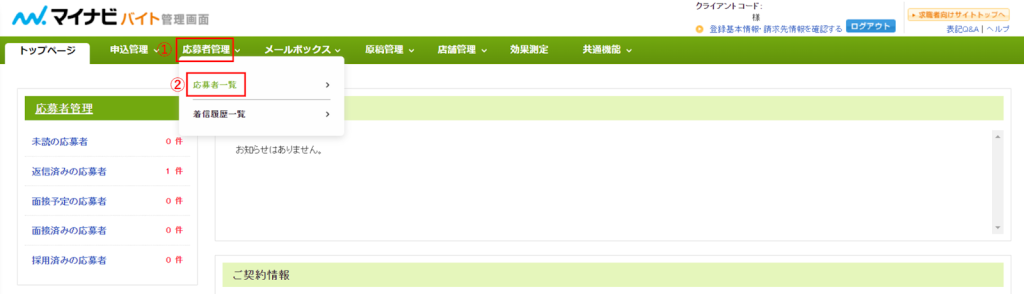
STEP3:「応募者一覧」(①)が表示されるため、予約済みの応募者名(②)をクリックします。
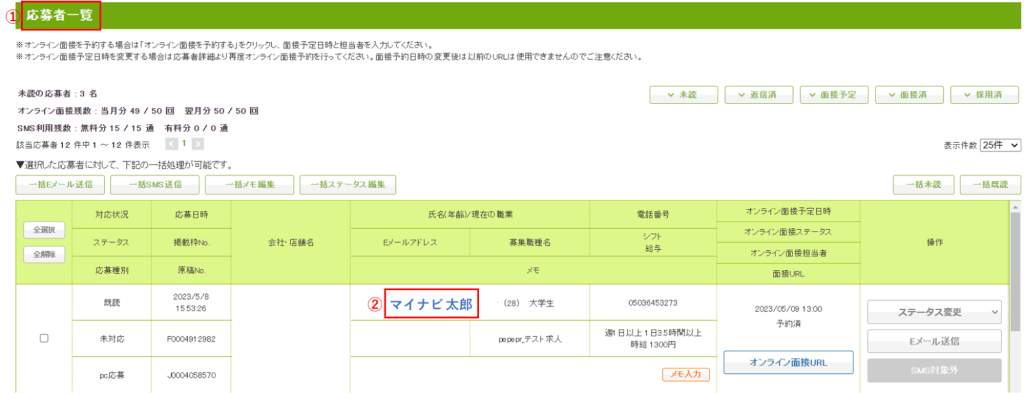
STEP4:「応募者プロフィール詳細」(①)が表示されるため、「オンライン面接を予約する」(②)をクリックします。

以降、面接の登録方法のSTEP4〜をご参照ください。
| POINT:変更後の情報にて再度予約完了メールが送られます。面接の際は、必ず新しく発行されたURLをご利用ください。 応募者へも再度メールが送られます。新しく送られたメールに記載されているURLをご利用いただくようお伝えください。 |
その他オンライン面接に関するご不明点はこちらをご確認ください。
関連キーワード:オンライン、オンライン面接
記事更新日:2024年6月12日
